
إنشاء عرضك التقديمي الأول في Keynote لـ iCloud
لإنشاء عرض تقديمي، اختر سمة أولًا لاستخدامها كنقطة بداية. تستخدم كل سمة ألوانًا وخطوطًا وعناصر رسومية متناسقة مع بعضها للحصول على مظهر موحد. تحتوي معظم السمات أيضًا على عناصر نائبة مثل نص العنوان والصور التي يمكنك استبدالها بالمحتوى الخاص بك.
في مدير العروض التقديمية، انقر على زر "إنشاء عرض تقديمي"
 الموجود في شريط الأدوات.
الموجود في شريط الأدوات.لإنشاء عرض تقديمي بعرض قياسي (بنسبة عرض إلى ارتفاع 4:3)، اختر "قياسي (4:3)" من القائمة المنبثقة في الزاوية العلوية اليسرى.
ملاحظة: إذا كنت ترغب في تنسيق بيانات الجدول والمخطط باستخدام قواعد لغة أخرى، فاختر لغة مختلفة في الزاوية العلوية اليمنى قبل اختيار إحدى السمات. راجع إنشاء عرض تقديمي بتنسيق لغة مختلفة.
انقر نقرًا مزدوجًا فوق سمة (لتضييق نطاق الاختيارات، انقر فوق فئة في الأعلى).
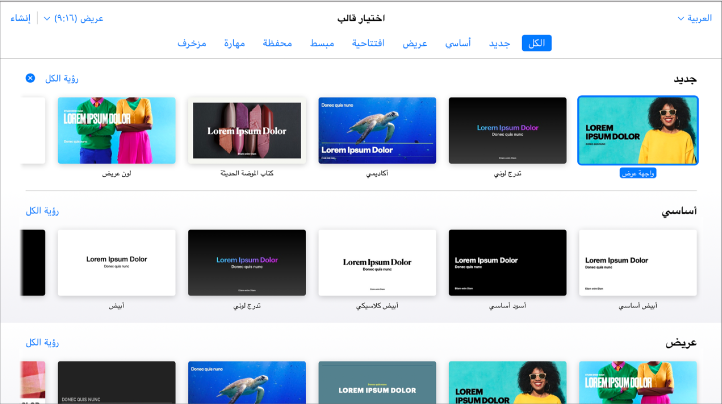
قم بأي مما يلي:
تحرير نص :لتحرير نص عنصر نائب، انقر فوقه نقرًا مزدوجًا، ثم اكتب ما تريد. لتحرير النص الذي كتبته، حدد النص ثم اكتب. لتنسيق النص المحدد، في الشريط الجانبي
 "تنسيق" الموجود ناحية اليسار، انقر فوق الزر "نمط" الموجود بالأعلى، ثم حدد اختياراتك.
"تنسيق" الموجود ناحية اليسار، انقر فوق الزر "نمط" الموجود بالأعلى، ثم حدد اختياراتك.استبدال الصور: حدد الصورة، وانقر فوق الصورة في الجزء العلوي من الشريط الجانبي
 "تنسيق"، ثم انقر فوق "استبدال". تصفح للعثور على صورة جديدة، ثم انقر نقرًا مزدوجًا فوقها.
"تنسيق"، ثم انقر فوق "استبدال". تصفح للعثور على صورة جديدة، ثم انقر نقرًا مزدوجًا فوقها.إضافة نصوص أو أشكال أو مخططات أو كائنات أخرى جديدة: انقر فوق زر الكائن الموجود على شريط الأدوات.
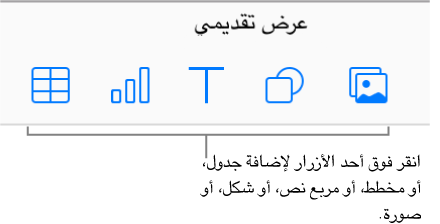
إضافة شرائح أو حذفها: لإضافة شريحة، انقر فوق الزر "إضافة شريحة"
 الموجود أسفل متصفح الشرائح. لحذف شريحة، حددها في متصفح الشرائح، ثم اضغط على Delete.
الموجود أسفل متصفح الشرائح. لحذف شريحة، حددها في متصفح الشرائح، ثم اضغط على Delete.التراجع عن تغيير أو إعادته: انقر على الزر "تراجع"
 أو الزر "إعادة"
أو الزر "إعادة"  في شريط الأدوات.
في شريط الأدوات.زيادة مساحة (تكبير) طريقة العرض الكلية لشريحة أو تقليلها (تصغيرها): انقر فوق القائمة المنبثقة "تكبير/تصغير" في شريط الأدوات، ثم اختر خيارًا.
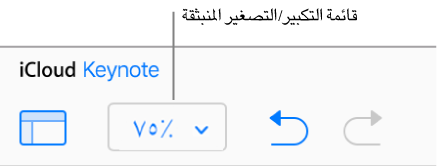
انقر فوق الاسم الحالي للعرض التقديمي الموجود في الجزء العلوي من العرض التقديمي، واكتب اسمًا جديدًا، ثم اضغط على Return (في جهاز الكمبيوتر الخاص بـ Mac) أو Enter (في جهاز الكمبيوتر الخاص بـ Windows).
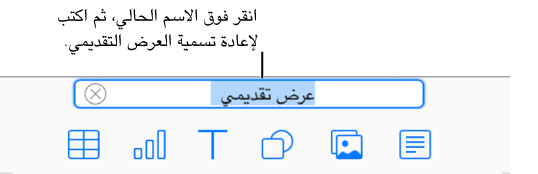
يقوم تطبيق Keynote الخاص بـ iCloud تلقائيًا بحفظ التغييرات التي تجريها أثناء عملك، لذا فلا داع أن تقلق بشأن حفظ عرضك التقديمي يدويًا.
لمعاينة العرض التقديمي، انقر فوق الزر "تشغيل" ![]() في شريط الأدوات. افتراضيًا، يتم تعيين جميع الشرائح الجديدة للتقدم عند النقر (عند الضغط على زر الماوس أو مفتاح المسافة أو مفتاح السهم)، ولكن يمكنك أيضًا اختيار تقدم عرض الشرائحتلقائيًا.
في شريط الأدوات. افتراضيًا، يتم تعيين جميع الشرائح الجديدة للتقدم عند النقر (عند الضغط على زر الماوس أو مفتاح المسافة أو مفتاح السهم)، ولكن يمكنك أيضًا اختيار تقدم عرض الشرائحتلقائيًا.
لإنهاء عرض شرائح العرض التقديمي، اضغط على مفتاح Esc (Escape) على لوحة المفاتيح لديك.
عندما تكون مستعدًا لمشاركة عرضك التقديمي مع الآخرين، راجع تشغيل عرض تقديمي على جهاز الكمبيوتر الخاص بك في Keynote لـ iCloud.